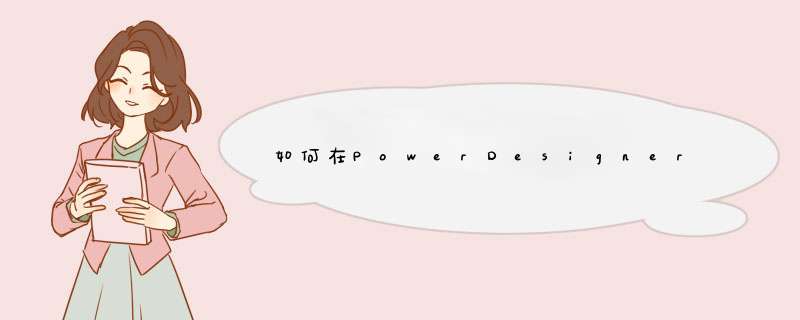
创建用例图,打开PD, *** 作如下:
文件---建立新模型(New Model)---分类(Categories)---商务(Business)---用例图定义(Use Case Definition),然后通过面板上的小人符号、用例符号处理即可。如果要调整线型,工具----显示参数选择----格式Format----Use Case Association 定义线型为最后一种S型即可由曲线变成直线。
创建活动图、组件、顺序图:分类(Categoriess)----应用程序(Application),利用模型面板来画即可:UML Activity Diagram、UML Component Diagram、UML Sequence Diagram。
创建数据库模型,制作ER图:分类(Categoriess)----信息(Information),点击第一个图例创建Conceptual Data,画出Entity实体和关系Relationship。
注意:要理解CDM/PDM/OOM/BPM 分别指的含义,可以相互转换。
CDM:概念数据模型
PDM:物理数据模型
OOM:面向对象模型
BPM:企业流程模型
如果要做软件开发,请多用OOM。
当然,也可以用CDM/PDM,通过菜单“工具”可以互相生成不同的模型。
首先,这是我从我自己的希赛BLOG上搬来并稍稍修改滴,本人自从上了csdn,感觉还是把blog搬到csdn比较好!嘿嘿!下面是正文:
pdm做好后,最终是要将其转化为数据库实体的。这里pdm想必大家都知道是什么文件,对的,英文是physiyc data model 也就是物理数据模型。
1确认当前Powerdesigner设置的dbms是否正确,即是否是我们要生成的数据库类型,我在这里使用的是sqlserver2000:
Powerdesigner->数据库->更改当前dbms,选择您的数据库类型。
2配置Powerdesigner与数据源的连接
Powerdesigner->数据库->配置连接->用户dsn(或系统dsn)->选择、添加您的数据源
3连接
Powerdesigner->数据库->连接->设置好您刚才建立的dsn确定。
OK,设置好连接后我们就可以将pdm生成sql语句了。
4数据库生成
Powerdesigner->数据库->生成数据库->配置好(默认就可以)后选择确定就好了。
拿到sql脚本语句,大家都知道应当如何做了吧,放到sql查询分析器里执行吧。
Powerdesigner逆向工程从现有数据库生成PDM
在数据建模过程中,我们建立概念数据模型,通过正向工程生成物理数据模型,生成数据库建库脚本,最后将物理数据模型生成关系数据库,现在反过来,通过逆向工程将关系数据库,生成物理数据模型。
优点:
在丢失数据模型或者数据库模型同现有的数据库不一致,可以通过该方法生成使用中数据库的模型
缺点:
还原回的模型中,可能会没有中文注释,没有表外键对应关系(字段还有,索引关系没了)
前提:
1,确认要生成模型的数据库是最新的,并且可以使用
2,安装Powerdesigner软件
具体 *** 作步骤:
一,建立ODBC数据源
1, 打开系统ODBC数据源,位置“控制面板--管理工具--数据源(ODBC)
2,选择系统DSN,点击添加按钮,会d出如下界面,选择与数据库相匹配的驱动程序
3,点击完成,d出数据源名称(自定),和选择你要连接的数据库,如下图所示
4,选择确定后,该数据源建立成功,可以双击该数据源名称进行连接测试,如下图所示
5,至此数据源建立完成,当然这些也可以不用在这里建立,在powerdesigner里也可以建立,建立方法为
选择Database->configure connections,转到system dsn标签,点击Add按钮,选数据库类型DB2,点击完成。显 示如下:输入DataSource Name“PDMTest”;输入ServerName“Database”, 配置完成。如下所示:
二,在Powerdesigner中逆向生成
1,打开Powerdesigner工具,创建一个PDM文件,选择与之匹配的数据库类型“ibm db2 udb 8x common server”。创建方法为:右键点击左侧面板中的WorkSpace---->new------>physical data nodel ,在DBMS中选择你要的数据类型,选择好后点击确定,则新建立了一个工作空间。
2,选择Database菜单下的Reverse Engineer Database,d出Database Reverse Engineering对话框,选Using an ODBC data source选ODBC数据源“s2ms”,如下图所示:
3,点击确定后,显示此数据库中所有表、视图、用户(这个选择一下该数据库的用户)。根据需要选择后,转换成pdm。图示如下
4,选择好后,点击OK,则生成模型。
三,利用脚本生成模型
如果你不光有个正在使有的数据库,你还有一下建立库的脚本,那你发财了!因为用sql的脚本生成的模型,就不存在用数据库生成的缺点了,具体 *** 作如下:
二、 通过SQL脚本逆向工程生成PDM
1、 数据库SQL脚本文件crebassql。下为脚本实例:
/==============================================================/
/ Database name: PhysicalDataModel_1 /
/ DBMS name: ORACLE Version 9i /
/ Created on: 2003-07-13 10:49:08 /
/==============================================================/
/==============================================================/
/ Table: "class" /
/==============================================================/
create table "class" (
"classID" NUMBER(2) not null,
"className" VARCHAR2(24),
constraint PK_CLASS primary key ("classID")
)
/
/==============================================================/
/ Table: "student" /
/==============================================================/
create table "student" (
"studentID" NUMBER(10) not null,
"studentName" VARCHAR2(4),
"classID" NUMBER(2),
constraint PK_STUDENT primary key ("studentID")
)
/
alter table "student"
add constraint FK_STUDENT_REFERENCE_CLASS foreign key ("classID")
references "class" ("classID")
/
2、 还是创建一个pdm,选择Database--->Reverse Engineer Database,选择Using files。
3、 看到由脚本自动生成相关的PDM如下所示:
四,生成模型后要导出数据库建库脚本
导好的模型,当然是用来修改和导出建库脚本的, *** 作方法如下
1,选择database--->generate databased出如下窗口
在用户的none中选择数据库用户,同时可选要导出的表,最后点击确定,如果不能正常生成脚本提示模型错误,则在上图中的options中将check modle 的选项去掉,点击确定,生成sql脚本,
这时生成的脚本不要着急去用,因为可能是有问题,用记事本或其它工具打开这个脚本,你会发现在所属名上也就是s2ms上都会加上""号,用Ctrl+H,将所有"替换为空,就大功告成了
转载
使用PowerDesigner创建 数据库 表图文并茂版 使用PowerDesigner 建数据库表。 本次主角: 1在workspace下建立一项目: physical data model类型的 在DBMS处选择mysql50 2建立表UML图: 在工具条上选择表格工具,创建出一个表来。 然后双击他,可以对其进行修改。 改名字为User_Power 用户表,建立三个字段,ID为主键: 再建立一个表:Address_Power 地址表 3现假设业务逻辑中用户和地址一一对应,那么地址的ID是由用户的ID来决定的: 在工具栏中选择引用来建立两个表的关联关系: 这里需要根据业务逻辑来更改关联设置: OK,至此表设计已经完成。 4 建立与数据库的连接。 在菜单条上,有一个Database的选择项: 选择connect…后d出设置对话框: 在Data source里选择第三个单选按钮,即Connection profile:后,点击Configure。会d出如下窗口: 选择左上角的Add Data Source,d出如下窗口: 然后开始进行设置,基本按上图来设置,第一个是名字,随便取;第二个是保存这个配置文件的位置,放工作空间里就行了;第三个是描述,不用管;第四个是连接类型;第五个是数据库类型;第六个第七个过掉;第八个第九个是用户名密码;最后三个是Mysql的一些连接配置,注意最后一个JDBC driver jar files需要选择到mysql的jar包。 然后点击左下角的Test Connection,测试通过后点OK关闭这个一页。回到connect页面后选择刚才的配置文件然后进行连接: 5 创建数据库表: 在菜单条上选择Database,然后有一个下拉选项叫做:Generate Database,选择后d出如下页面: 让你选择生成的sql文件放在什么地方。这里我们使用Direct generation这个选项来直接创建出表来。在第二个选项卡Options中可以选择一些选项来改变Sql语句,最后的SQL语句可以通过最后一个选项卡Preview来查看: 点击确定,开始生成SQL脚本,然后d出如下页面: 点击run后,则表创建成功。
以上就是关于如何在PowerDesigner中画用例图/序列图/协同图/状态图/活动图全部的内容,包括:如何在PowerDesigner中画用例图/序列图/协同图/状态图/活动图、如何用Powerdesigner的PDM生成数据库及逆向生成、如何用powerdesigner画数据流程图等相关内容解答,如果想了解更多相关内容,可以关注我们,你们的支持是我们更新的动力!
欢迎分享,转载请注明来源:内存溢出

 微信扫一扫
微信扫一扫
 支付宝扫一扫
支付宝扫一扫
评论列表(0条)